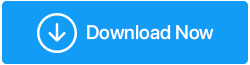Demistificare la scienza dietro come funziona la deframmentazione!
Pubblicato: 2020-08-31Cerchiamo tutti le migliori specifiche disponibili quando si investe in un PC, che si tratti di RAM, processore o grafica. Anche durante l'utilizzo del PC, la maggior parte degli utenti controlla costantemente la RAM e la CPU in uso. Tuttavia, la velocità di consegna, la velocità di apertura dei programmi e dei file, diminuisce notevolmente dopo solo un paio di mesi di utilizzo. Il motivo alla base di tale evento è la frammentazione del dispositivo di archiviazione.
Come la frammentazione e la deframmentazione influiscono sulle prestazioni del sistema
I dischi rigidi meccanici contengono un disco che è in effetti la capacità di archiviazione totale di quell'unità. La capacità di archiviazione totale del disco rigido viene quindi suddivisa in centinaia e migliaia di piccoli frammenti, da cui le parole frammentazione e deframmentazione. Pertanto, quando installiamo o scarichiamo un programma o un file nel nostro sistema, i dati vengono archiviati in centinaia di frammenti diversi.
Inizialmente, quando il nostro sistema è nuovo e l'hard disk è vuoto, i dati vengono archiviati in più frammenti presenti in stretta vicinanza l'uno all'altro. Ma alla fine molti programmi e file vengono archiviati ed eliminati, a causa dei quali lo spazio libero rimanente sul dispositivo viene sparso su tutto il disco sotto forma di piccole mandrie di frammenti.
A questo punto, quando si tenta di scaricare un altro file o programma, il sistema cercherà spazio libero sul disco. Ma lo spazio non sarà disponibile in un grosso blocco, ma in piccole patch su tutto il disco. I dati dovranno quindi essere archiviati in quei diversi batch, suddivisi sull'unità.
La prossima volta che l'utente tenterà di eseguire il programma o di aprire un file, il sistema dovrà lavorare sodo per trovare le diverse patch di dati che si riferiscono a un file o un programma simile. Si traduce in un calo della latenza. Questo processo di divisione dello spazio libero e dei file in più blocchi di dati è noto come frammentazione.
Deframmentazione: La deframmentazione, come suggerisce il nome, ha lo scopo di risolvere il problema della frammentazione. Quando un utente comanda la deframmentazione, il sistema esplora il disco rigido ed esegue la scansione dei dati che sono correlati ma sono suddivisi nell'unità, incluso lo spazio libero disponibile. Il sistema quindi funziona per accumulare questi blocchi correlati e li mette insieme sul disco rigido nelle immediate vicinanze.
La deframmentazione organizza i dati correlati nell'unità. Si traduce in prestazioni rapide quando l'utente tenta di aprire un programma o un file perché il sistema non deve cercare i dati relativi a un particolare file o programma. Ecco come funziona la "Deframmentazione" per fornire un aumento istantaneo delle prestazioni.
Rischi connessi alla deframmentazione:
Il rischio per gli SSD: l'intero processo di deframmentazione ha lo scopo di ridurre il tempo impiegato per recuperare i dati correlati da tutto l'unità meccanica o HDD. Ma SSD, d'altra parte, non funziona così. Gli SSD non hanno una testa che salta su frammenti diversi come un maniaco per recuperare i dati. Gli SSD sono in grado di leggere i dati presenti ovunque nell'unità con velocità fulminea. Quindi, elimina la necessità di deframmentare un SSD.

Non fornisce alcun vantaggio per farlo, al contrario, può danneggiare il tuo dispositivo di archiviazione. Si dice che gli SSD si deteriorino ogni volta che i dati vengono riscritti su di essi. Pertanto, quando un utente deframmenta un SSD, aumenta la possibilità di arrestare completamente l'SSD.
Il rischio per gli HDD: la deframmentazione mira a migliorare la latenza degli HDD. Ma può danneggiare anche il tuo disco rigido. Durante la deframmentazione, il sistema rimuove e riscrive i dati in stretta vicinanza l'uno all'altro. Ma se il sistema perde energia durante questa attività, può causare file e programmi danneggiati a causa di errori nella rimozione e riscrittura dei dati.
Come deframmentare un disco rigido e migliorare le prestazioni del tuo PC?
È possibile deframmentare le unità disco rigido di un sistema in pochi semplici passaggi:

- Per deframmentare le unità di un PC, è necessario accedere al Pannello di controllo per il primo passaggio, dove si trovano le impostazioni denominate Sistema e Sicurezza.
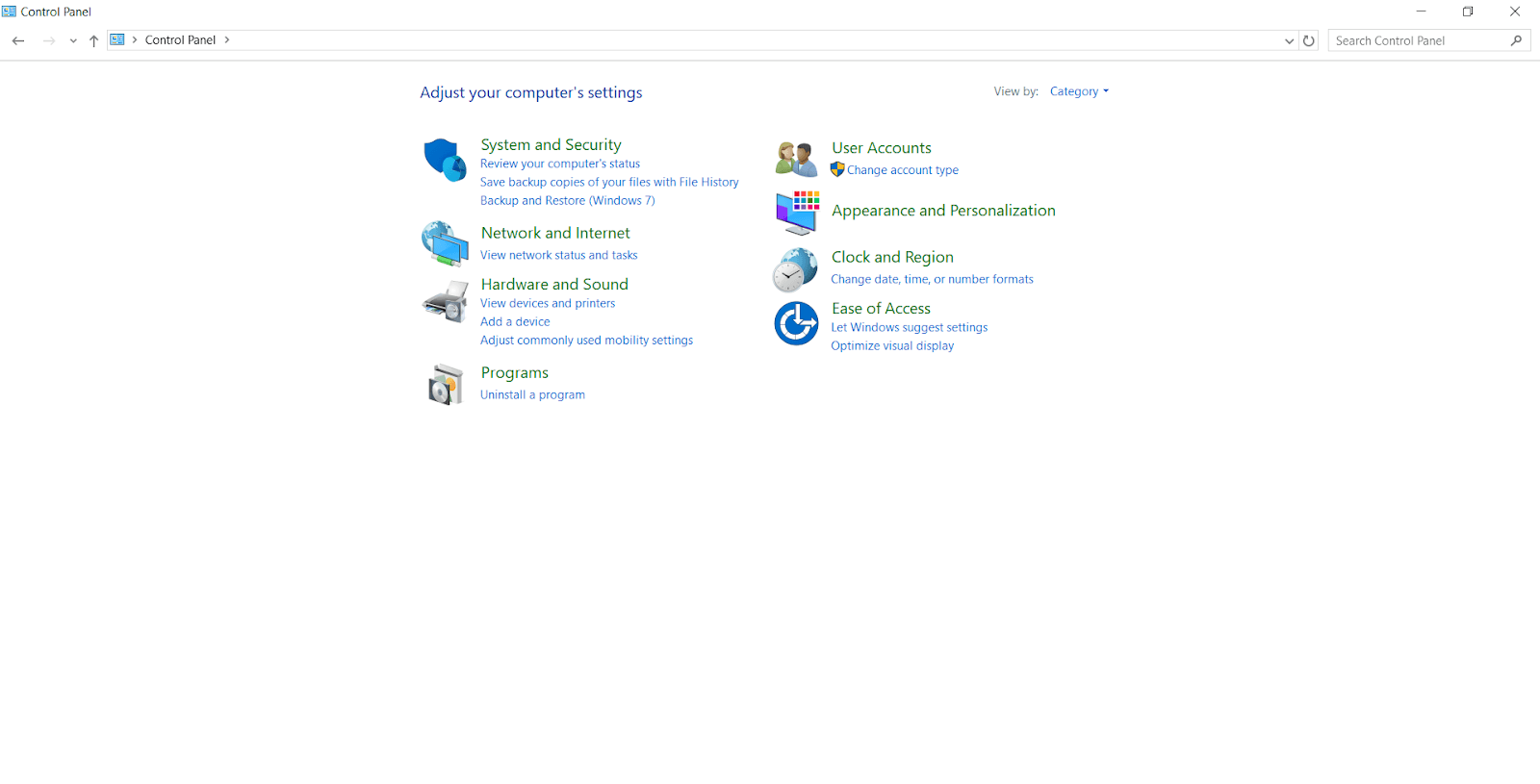
- In Sistemi e sicurezza, l'utente può cercare gli strumenti di amministrazione da cui è possibile trovare l'opzione per la deframmentazione del PC.
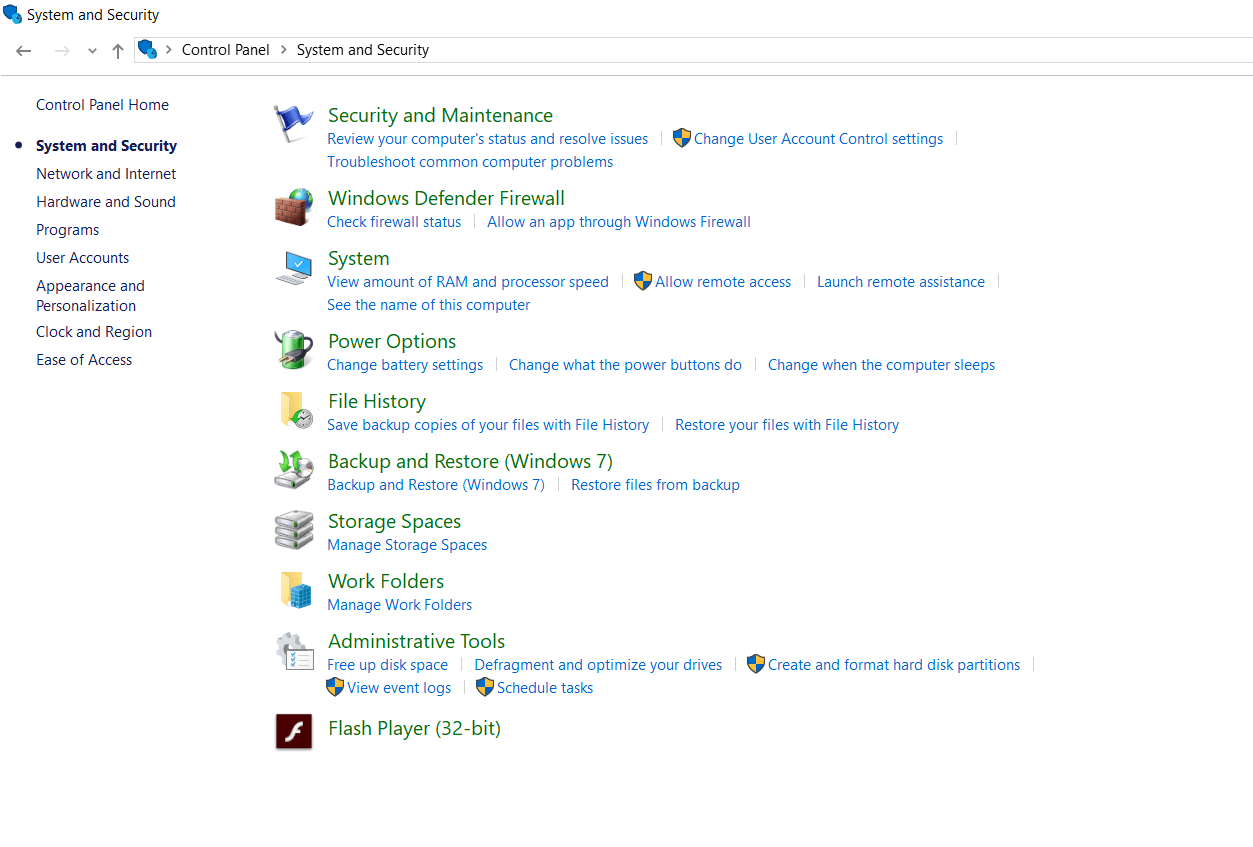
- Dal menu Deframmenta in Strumenti di amministrazione, è possibile scegliere quale unità ottimizzare e deframmentare.
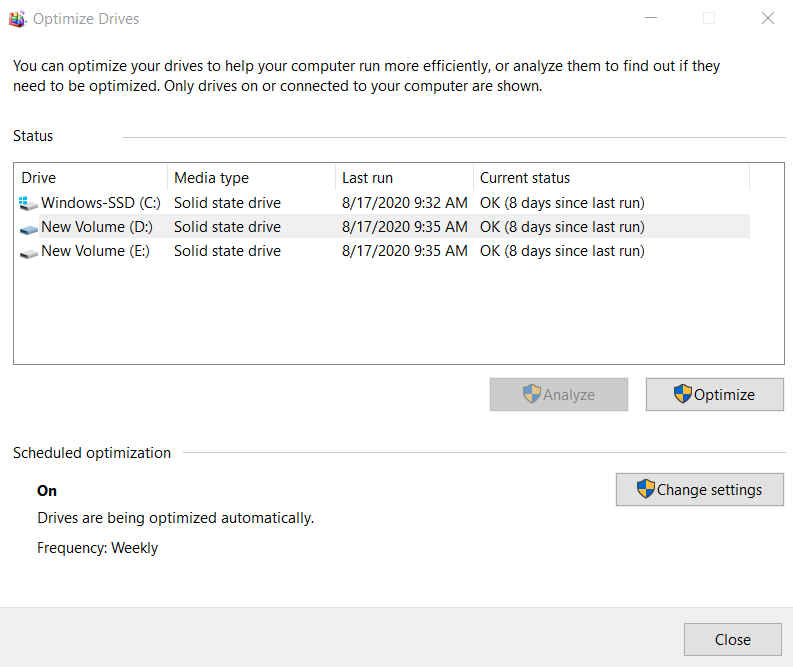
La deframmentazione degli HDD può aumentare istantaneamente le prestazioni del tuo PC. Ma si dovrebbe tenere sotto controllo la potenza assorbita per un funzionamento ininterrotto. Tuttavia, la deframmentazione non è l'unica cosa che può aumentare le prestazioni del tuo PC. I file temporanei e le cache svolgono un ruolo fondamentale nelle prestazioni del PC. Tenerli sotto controllo può anche aiutare a fornire una prestazione raffinata.
Fare così tanto di ottimizzazione e ottimizzazione manualmente può essere un compito arduo. Ma a nostra difesa, abbiamo lo strumento Disk Speedup per farlo per noi.
Aumenta la velocità del tuo PC con l'accelerazione del disco:
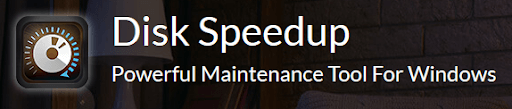
Disk Speedup è una soluzione completa per ottimizzare le prestazioni del tuo PC. Disk Speedup è dotato di funzioni utili che possono aiutarti a tenere sotto controllo le prestazioni del tuo PC.
Fare clic qui per scaricare il miglior programma di aggiornamento del driver: accelerazione del disco
- Deframmentazione rapida e sicura: l'interfaccia intuitiva di Disk Speedup ti consente di ottimizzare e deframmentare rapidamente il tuo disco rigido in un paio di clic.
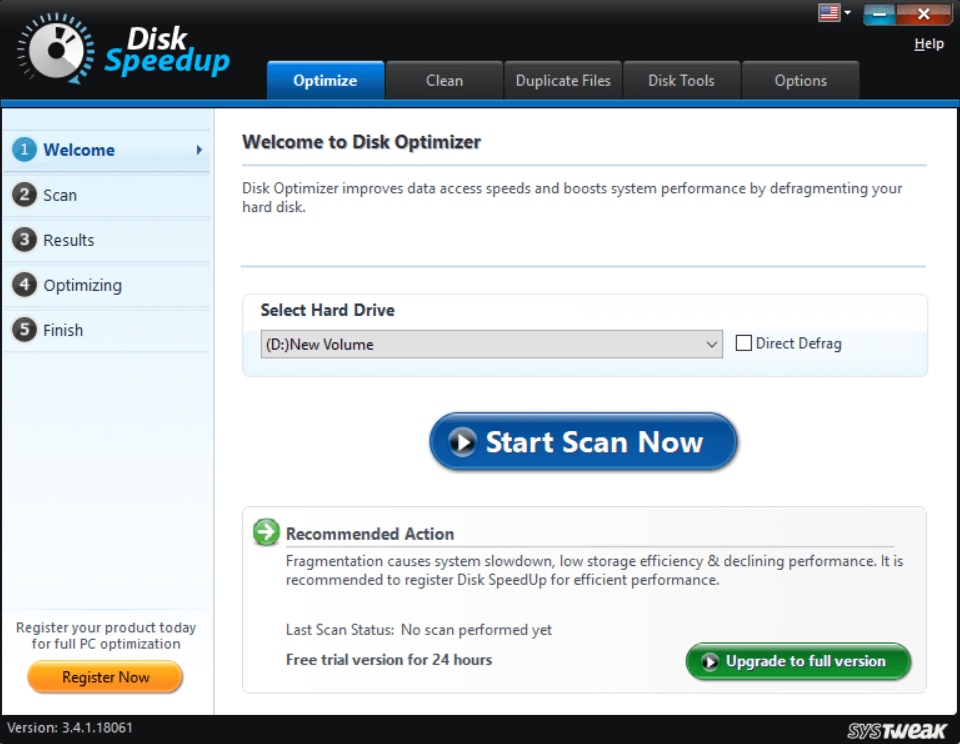
- File spazzatura: Disk Speedup offre una soluzione senza problemi per i file temporanei accumulati e le cache spazzatura. Esegue automaticamente la scansione di questi file, consentendoti di liberare spazio e potenziare istantaneamente le prestazioni del tuo PC.
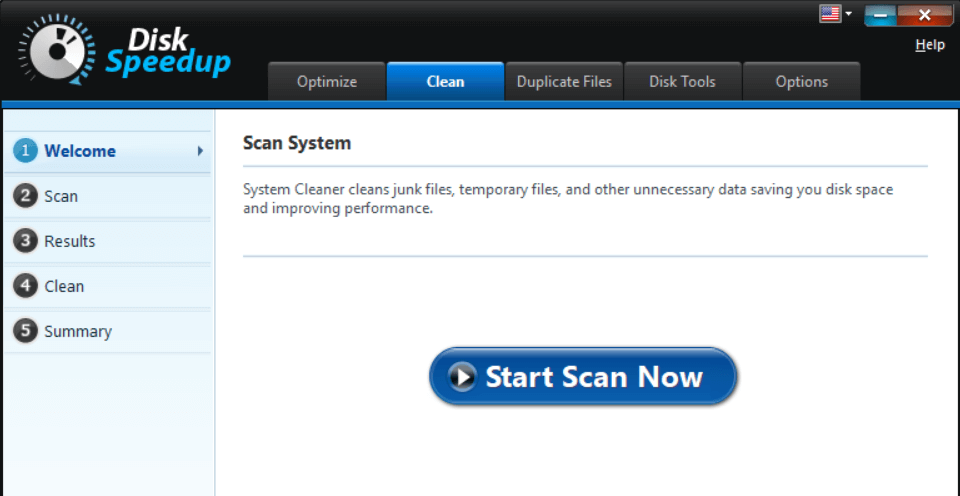
- Rimozione file duplicati: Disk Speedup aiuta a ottimizzare lo spazio sul disco rigido scansionando i file duplicati utilizzando lo spazio non necessario sul sistema. Aiuta a recuperare spazio sul tuo computer in un batter d'occhio.
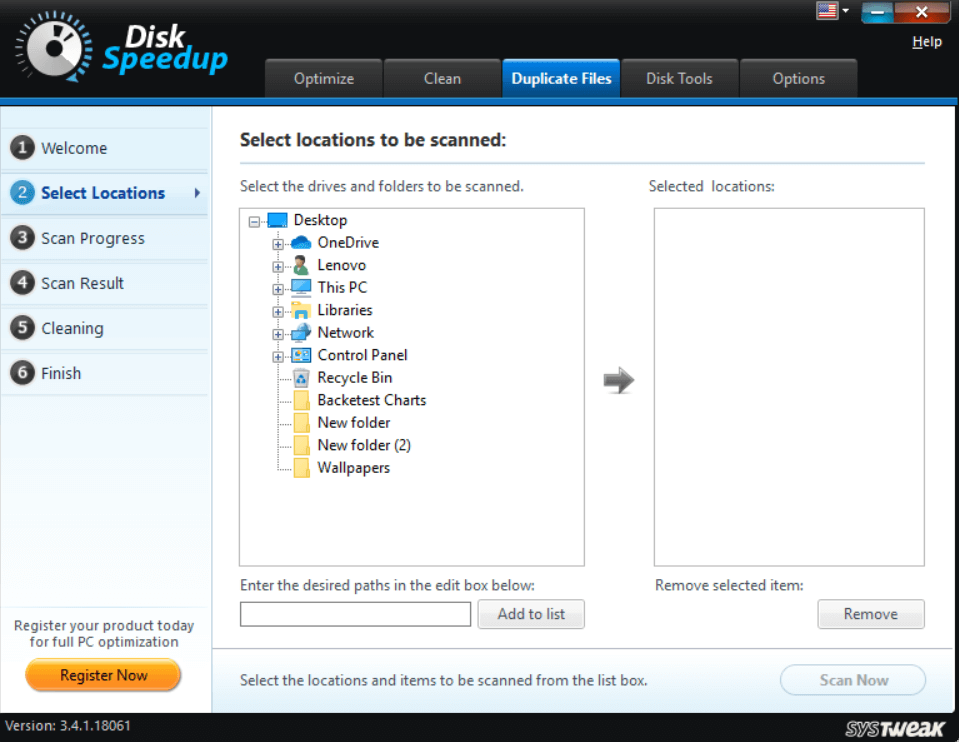
Con tutte le funzionalità fornite, Disk Speedup è sicuramente il miglior gestore disco che si possa acquistare. La scansione automatica dei file spazzatura e delle unità non ottimizzate semplifica davvero la manutenzione e l'ottimizzazione dello spazio su disco.
Ci auguriamo di essere stati in grado di fornire informazioni dettagliate su come funziona la deframmentazione per l'ottimizzazione delle unità di archiviazione sul sistema. Facci sapere le tue opinioni su Disk Speedup, come ti sono piaciute le sue funzionalità!
Prossima lettura
Il miglior software di deframmentazione dischi per Windows nel 2020
Il miglior software di aggiornamento driver gratuito per Windows 10